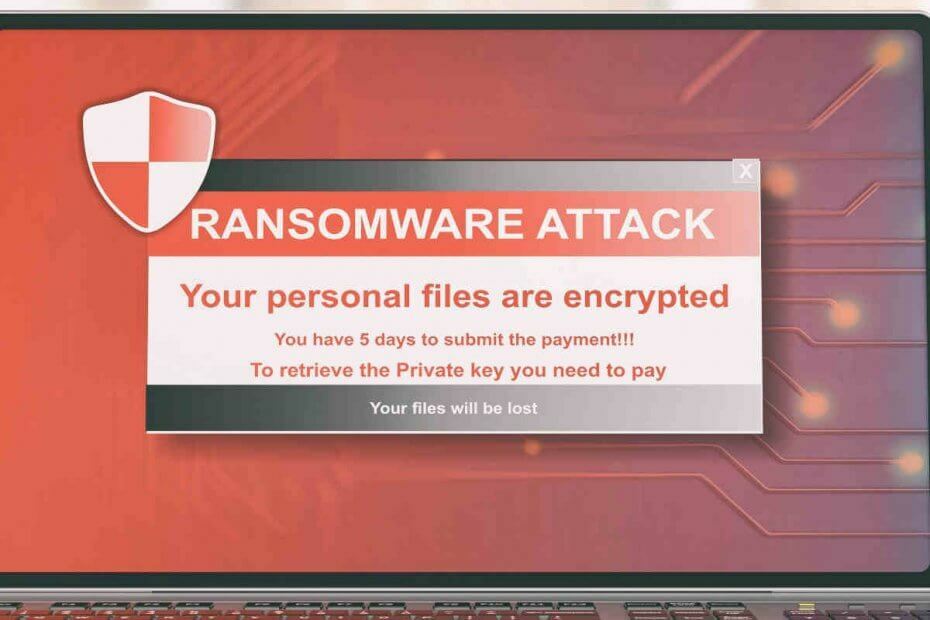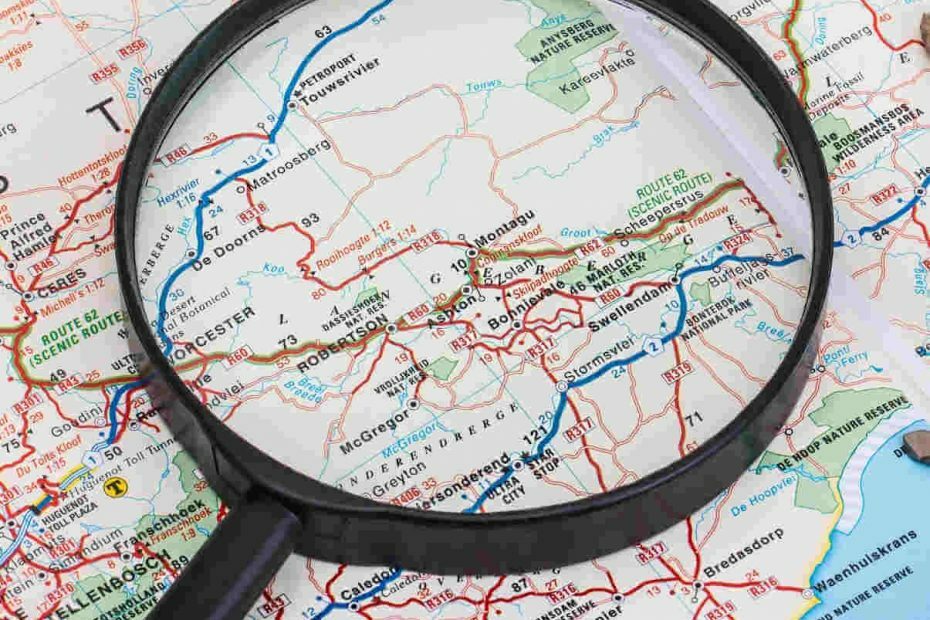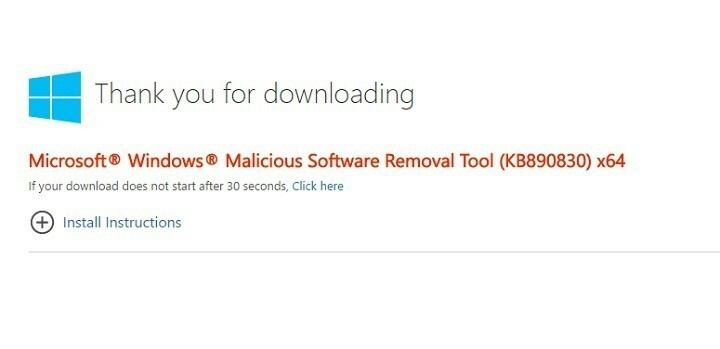- TechBrollo არის მავნე პროგრამა, რომელიც აყალბებს ყველა სახის გაფრთხილებას, ასე რომ თქვენ მიიღებთ ე.წ. ტექნიკური დახმარების სერვისებს და გადაიხდით საფასურს.
- თქვენ შეგიძლიათ წაშალოთ ეს მავნე პროგრამა ხელით, შეაჩეროთ მისი პროცესები და გაასუფთაოთ ყველა კვალი რეესტრიდან.
- ჩამონტაჟებული ანტივირუსული ქსელის სკანირება ასევე დაგეხმარებათ ამ პრობლემის მოცილებაში.
- მესამე მხარის უსაფრთხოების გადაწყვეტის გამოყენებამ შეიძლება გაზარდოს მოცილების შანსი.

- ნულოვანი დღის მავნე პროგრამების დაცვა
- ინტუიციური დაყენება და ინტერფეისი
- მრავალ პლატფორმის მხარდაჭერა
- საბანკო დონის დაშიფვრა
- დაბალი სისტემური მოთხოვნები
- მოწინავე საწინააღმდეგო მავნე პროგრამებისგან დაცვა
ანტივირუსული პროგრამა უნდა იყოს სწრაფი, ეფექტური და ხარჯების მომგებიანი, და ამ პროგრამას ყველაფერი აქვს.
ეს სტატია მოიცავს ყველაფერს, რაც თქვენ უნდა იცოდეთ TechBrolo– ს შესახებ მავნე პროგრამა ან supportscam: js / techbrolo! rfn, რა არის ეს, როგორ მუშაობს და როგორ ამოიღოთ იგი კომპიუტერიდან.
მავნე პროგრამა ნიშნავს მავნე პროგრამულ უზრუნველყოფას (ან ცუდ პროგრამას) და ისინი შექმნილია თქვენი მონაცემებისა და მოწყობილობების დაზიანების ან განადგურების მიზნით.
ეს მავნე პროგრამა მავნე საიტებზეა განთავსებული, რის გამოც იგი იღებს რეკლამირების ან ფასიანი ძიების შედეგების, ტექნიკური დახმარების აგენტების ცივი ზარების, ახალგაფრთხილებების ან რეკლამებისა და ელ.ფოსტის პოპულარულ თაღლითობებს.
რა არის TechBrolo მავნე პროგრამა და როგორ აინფიცირებს თქვენს კომპიუტერს?

TechBrolo არის JavaScript მავნე პროგრამა (Trojan), რომელიც ჩვეულებრივ კლასიფიცირდება როგორც შემზარავი, ან მხარდაჭერის თაღლითობა.
TechBrolo ვირუსის მთავარი მახასიათებელი არის ყალბი გაფრთხილებები, რომელთაგან საჭიროა დარეკოთ ტექნიკური დახმარებით, შემდეგ გადაიხადოთ საფასური დახმარების მისაღებად.
როგორ მოხვდება TechBrolo თქვენს კომპიუტერულ სისტემაში?
გაურკვეველი მომხმარებლები მოტყუებულნი არიან უფასოდ ჩამოტვირთონ უფასოდ, გახსნონ სპამი ელ.წერილები და მესამე მხარის სხვა ინსტალაციის პარამეტრები, რაც იდეალურია TechBrolo- ს და სხვა მავნე პროგრამების შესასვლელად.
ზოგჯერ ჩვეულებრივ საქმიანობას, როგორიცაა ონლაინ თამაშების თამაში, პირატული პროგრამების ჩამოტვირთვა, ინფიცირებული მოწყობილობების გამოყენება, საეჭვო ბმულების მონახულება, მაგ. ნიაღვრები შეიძლება უბედურება მოგიტანოთ.
თქვენი პროგრამების ან პროგრამების განახლება არასამთავრობო მხარდაჭერილი ბმულებიდან ასევე TechBrolo– ს წვდომის დარწმუნებული გზაა.
ერთხელ TechBrolo კარგავს დროს და დაუყოვნებლივ ამატებს მავნე კოდებს, რომლებიც აზიანებს თქვენს სისტემას ფილდა კომპრომისზე წასვლა თქვენი კომპიუტერის უსაფრთხოებისთვის.
ზოგიერთი სიმპტომი, რომლის დანახვაც დაიწყებთ (ან ალბათ უკვე გამოხატეთ) TechBrolo– ს გამო მოიცავს:
- ყალბი ამომხტარი გაფრთხილებები და სიგნალები, რომლებიც თქვენია კომპიუტერი საფრთხეშია კრიტიკული შეცდომის ან მძიმე ვირუსის ან მავნე პროგრამის გამო
- გაითვალისწინეთ, რომ თქვენ უნდა შეიძინოთ ა რეგისტრირებული ვერსია ამ საკითხების დასაძლევად
თუ მონიშნულია, TechBrolo მავნე პროგრამამ შეიძლება დაადასტუროს თქვენი სისტემის მოქმედება, შეცვალოს თქვენი ბრაუზერის პარამეტრები და გადამისამართდეს არაჩვეულებრივ საიტებზე.
მას ასევე შეუძლია შეიტანოს უცნობი ინფექციები და მავნე კოდები თქვენს რეესტრის რედაქტორში და სხვა შემსრულებელ ფაილებში, გააგრძელოს ყალბი შეცდომების შესახებ გაფრთხილებების გაგზავნა და ანელებს ქსელთან დაკავშირებას.
ყველაზე უარესი ის არის, რომ იგი იპარავს პირად მონაცემებს (როგორიცაა IP მისამართი, შესვლის სერთიფიკატები, დათვალიერების ისტორია და ა.შ.) და შემდეგია იმის გარკვევა, რომ თქვენს ანგარიშზე ნაკლები თანხა გაქვთ.
როგორ შემიძლია TechBrolo მავნე პროგრამის ამოღება ჩემი კომპიუტერიდან?
1. ხელით წაშალეთ TechBrolo მავნე პროგრამა
1.1 დასრულება პროცესის დავალების მენეჯერში
- მარჯვენა ღილაკით დააჭირეთ ღილაკს დაწყება ღილაკს და აირჩიეთ Პროცესების ადმინისტრატორი სიიდან.

- Დააკლიკეთ პროცესები.
- იდენტიფიცირება ნებისმიერი პროცესთან დაკავშირებული Rogue: JS / TechBrolo, აირჩიეთ იგი, შემდეგ დააჭირეთ ღილაკს დავალების დასრულება ღილაკი
ეს არის წინასწარი მოქმედება, რომელიც უნდა გააკეთოთ იმისათვის, რომ შეძლოთ მისი ამოღება თქვენი რეესტრიდან.
1.2 წაშალეთ რეესტრის ფაილები
- დააჭირეთ ღილაკს ვინდოუსის გასაღები + R Run ფანჯრის გასახსნელად.
- ტიპი რეგედიტი და დააჭირეთ შედი ან დააჭირეთ კარგი.

- იპოვნეთ ყველა რეესტრის ფაილი, რომლებიც დაკავშირებულია Rogue: JS / TechBrolo- სთან.
ამ მავნე პროგრამასთან დაკავშირებული რეესტრის ფაილების ამოღება აუცილებელია მისი მოსაშორებლად, ასე რომ სცადეთ.
1.3 ამოიღეთ მავნე პროგრამებთან დაკავშირებული აპები
- ტიპი კონტროლი ვინდოუსის ძიებაში და აირჩიეთ Მართვის პანელი შედეგებისგან.
- Დააკლიკეთ პროგრამები.

- იპოვნე Rogue: JS / TechBrolo და მასთან დაკავშირებული პროგრამული უზრუნველყოფა, აირჩიეთ იგი, შემდეგ დააჭირეთ ღილაკს წაშალეთ ღილაკი
- წაშალეთ ინსტალაცია.
დაბოლოს, გადატვირთეთ კომპიუტერი და ნახეთ, არის თუ არა სისტემაში დარჩენილი საეჭვო პროგრამები.
3. სკანირების ჩატარება Windows Defender- ის გამოყენებით
- დააჭირეთ ღილაკს იცავს დავალების პანელის შეტყობინების არიდან ქვედა მარჯვენა კუთხიდან გასახსნელად Windows Security.
- არჩევა ვირუსის და საფრთხისგან დაცვა.

- აირჩიეთ სკანირების ვარიანტები ქვეშ სწრაფი სკანირება ღილაკი

- გადაახვიეთ ქვემოთ და დააჭირეთ ღილაკს Windows Defender ოფლაინ სკანირება.

- დააჭირეთ სკანირება ახლავე.
- თქვენი კომპიუტერი განახლდება და სკანირების პროცესი დაიწყება.
ეს მნიშვნელოვანი ნაბიჯია მავნე პროგრამების აღმოფხვრის პროცესში, რადგან Windows– ისგან შექმნილი ანტივირუსული ინსტრუმენტი შეიძლება იყოს ეფექტური.
4. გამოიყენეთ უფრო ეფექტური, მესამე მხარის ანტივირუსი
Windows Defender შეიძლება შესანიშნავი საშუალება იყოს ძირითადი დაცვისთვის, მაგრამ როდესაც საქმე ეხება საშიშ მავნე პროგრამებს, როგორიცაა Rogue: JS / TechBrolo, თქვენ ალბათ უფრო ძლიერი მოკავშირე დაგჭირდებათ.
ქვემოთ მოცემული უსაფრთხოების გამოსავალს შეუძლია დიდი გავლენა იქონიოს თქვენი კომპიუტერიდან ყველა მავნე პროგრამის აღმოჩენასა და მოხსნაში.
უფრო მეტიც, მას შემდეგ, რაც თქვენს კომპიუტერს დაასკანერებთ და თავიდან აიცილებთ ამ შეშფოთებულ საფრთხეს, თქვენს კომპიუტერში მაინც დარჩება დაცვის საუკეთესო საშუალება.
მხოლოდ ერთი ლიცენზიის საშუალებით თქვენ შეძლებთ დაიცვას თქვენი ყველა მოწყობილობა, მათ შორის თქვენი სმარტფონი, თქვენი როუტერი და თუნდაც ვებკამერა, ასე რომ აღარასოდეს დაგჭირდებათ ამის გავლა.
ამ ანტივირუსულს გააჩნია ფიშინგს, გამოსწორების საწინააღმდეგო და მავნე პროგრამების საწინააღმდეგო დაცვა და მას ენდობა 110 მილიონზე მეტი მომხმარებელი მთელს მსოფლიოში, ამიტომ სცადეთ.

ESET Smart Security
დაუყოვნებლივ ამოიღეთ მავნე პროგრამა თქვენი კომპიუტერიდან და კიდევ უფრო დაიცავით თქვენი სისტემა ამ შესანიშნავი საშუალებით.
5. გამოიყენეთ გამოყოფილი ინსტალატორი
თუ თქვენ უკვე შეასრულეთ ზემოთ მოცემული ნაბიჯები, მავნე პროგრამა უნდა გაქრეს და თქვენი კომპიუტერი ახლა უსაფრთხო უნდა იყოს.
ამასთან, თუ დროა იმოქმედოს და ანტივირუსულმა აგარიდებთ ყველა ინფიცირებული ფაილი, თქვენ დარჩებით პროგრამები, რომლებიც არ ფუნქციონირებს სწორად.
ეს ნიშნავს, რომ მოგიწევთ მათი წაშლა და ხელახლა ინსტალაცია. თქვენ ნახეთ, თუ როგორ უნდა წაშალოთ ნებისმიერი პროგრამა ნაბიჯი 1.3 ზემოთ
სამწუხაროდ, სტანდარტული დეინსტალაციის პროცედურები არ არის სრულყოფილი და ზოგიერთი ფაილი კვლავ თქვენს კომპიუტერში რჩება და მათ შეიძლება დაბლოკოს ან ჩაკეტონ იგივე პროგრამის მომავალი ინსტალაცია.
გამოსავალია მესამე მხარის პროგრამული უზრუნველყოფის გამოყენება, როგორიც მოცემულია ქვემოთ მოცემულში, რომელიც აღმოფხვრის პროგრამის აბსოლუტურად ნებისმიერ კვალს, რომლის დეინსტალაცია გსურთ.
ეს ინსტრუმენტი არის სწრაფი, მსუბუქი თქვენს სისტემაზე და ასრულებს ნაბიჯებს ავტომატურად, ასე რომ თქვენ არ შეწუხდებით რაიმე ტექნიკით.
⇒ მიიღეთ IObit Uninstaller
6. წაშალეთ TechBrolo გაფართოებები და დანამატები
თუ იყენებთ Chrome- ს, Internet Explorer- ს, Firefox- ს ან Microsoft Edge- ს, აქ მოცემულია TechBrolo მავნე პროგრამასთან დაკავშირებული ნებისმიერი გაფართოებისა და დანამატის ამოღების მეთოდი.
გახსოვდეთ, TechBrolo- ს შემოაქვს ცვლილებები თქვენი ბრაუზერის პარამეტრებში, ამიტომ მისი გასუფთავებაც გჭირდებათ.
ქრომი
- ღია გუგლ ქრომი.
- დააჭირეთ ღილაკს მენიუს ღილაკი (სამი ვერტიკალური წერტილი ზედა მარჯვენა კუთხეში) Chrome ბრაუზერის ხელსაწყოთა პანელზე.
- აირჩიეთ მეტი იარაღები და დააჭირეთ ღილაკს გაფართოებები.

- დააჭირეთ ნაგვის ხატულას გაფართოებებზე, რომელთა მოშორებაც გსურთ.
- აირჩიეთ ამოღება დიალოგზე, რომელიც ჩანს.
Microsoft Edge
- ღია Microsoft Edge.
- დააჭირეთ ღილაკს მენიუს ღილაკი (სამი ჰორიზონტალური წერტილი ზედა მარჯვენა კუთხიდან).
- აირჩიეთ გაფართოებები.

- წაშალეთ ნებისმიერი გაფართოება, რომელიც დაკავშირებულია ამ მავნე პროგრამასთან.
ყველა პარამეტრის ნაგულისხმევად დასაყენებლად დააჭირეთ მენიუს და აირჩიეთ პარამეტრები, შემდეგ დააჭირეთ ზედა ჰორიზონტალურ ხაზს მარცხენა ზედა კუთხიდან და აირჩიეთ პარამეტრების გადაყენება.
დაბოლოს, დააჭირეთ ღილაკს პარამეტრების აღდგენა მათ ნაგულისხმევ მნიშვნელობებზე და კვლავ დააჭირეთ ღილაკს გადატვირთვის ღილაკი
ეს პროცედურა აღადგენს ყველა პარამეტრს, დაწყებული გვერდების ჩათვლით, გააუქმებს გაფართოებებს, გაასუფთავებს ყველა ქუქი-ფაილს და ისტორიას, მაგრამ ის არ წაშლის თქვენს პაროლებს.
Firefox
- ღია Firefox.
- გადადით მენიუში და აირჩიეთ დანამატები და თემები.

- აირჩიეთ გაფართოებები.
- წაშალეთ არასასურველი გაფართოებები.
- დააჭირეთ გამორთვა / ამოღება.
- აირჩიეთ ახლავე გადატვირთეთ (იმ შემთხვევაში თუ ის წამოიწევს).
იმედია, თქვენ მოახერხეთ ყველა თქვენი პრობლემური გაფართოების და დანამატის გასუფთავება თქვენი ბრაუზერებიდან და ახლა უკვე უსაფრთხოდ ხართ.
რჩევები მავნე პროგრამების შეტევების თავიდან ასაცილებლად
იმისათვის, რომ თქვენი კომპიუტერი დაიცვათ მომავალი მავნე პროგრამების შეტევებისგან ან შეტევებისგან, შეგიძლიათ გამოიყენოთ რამდენიმე რჩევა:
- გამოიყენეთ ძლიერი საიდუმლო კოდები და ორსაფეხურიანი გადამოწმება, თუ ეს შესაძლებელია.
- დაუკავშირდით უსაფრთხოებას Ვაი - ფაი.
- თქვენი სისტემა რეგულარულად განაახლეთ.
- დაბლოკეთ ამომხტარი ფანჯრები და გამორთეთ ავტომატური შევსება, როდესაც ხელახლა მოინახულებთ ა ვებსაიტი პირადობის ქურდობის თავიდან ასაცილებლად.
- გაასუფთავეთ სამუშაო მაგიდა, რომ დააჩქაროთ კომპიუტერი.
- დააინსტალირეთ ანტივირუსი, თუ არ გაქვთ.
- რეგულარული სკანირების ჩატარება.
- გაწმინდე შენი დისკის დრაივი და მოახდინეთ თქვენი კომპიუტერის დეფრაგმენტაცია (აჩქარებს მანქანას).
- ყოველთვის შეამოწმეთ თქვენი ჩამოტვირთვები და წაშალეთ ის, რაც არ გჭირდებათ.
- მნიშვნელოვანი ფაილების სარეზერვო ასლის შექმნა - ასევე შეგიძლიათ თქვენი მონაცემების სარეზერვო ასლის შექმნა ხაზგარეშე რეჟიმში (მეხსიერების დისკების გამოყენებით) ან ინტერნეტით (ღრუბლოვანი მეხსიერება) - როგორც ხშირად ყოველდღიურად.
- თავიდან აცილება გახსნას სპამი ელ.ფოსტა, საეჭვო ბმულები, უცნობ საიტებზე მონახულება და გადაუმოწმებელი გამყიდველებისგან შესყიდვების განხორციელება.
მავნე პროგრამების ტიპები
Ვირუსი: ისევე, როგორც ვირუსები, რომლებიც გავლენას ახდენენ ადამიანის სისტემაზე, კომპიუტერული ვირუსებიც ერთვებიან თქვენს ფაილებს და აინფიცირებენ მათ, შემდეგ ისტერიულად გავრცელდა თქვენი ფაილების დაზიანებისას (ზოგჯერ მათი წაშლა) და თქვენი სისტემის დაზიანებისას ფუნქციონალური ეს ჩვეულებრივ გამოჩნდება თქვენს ლეპტოპში .exe ან შესრულებადი ფაილები.
Ransomware: ამ ტიპის მძევლად ინახება თქვენი კომპიუტერი თქვენი ფაილებისა და მონაცემების განადგურებით ან წაშლით, თუ მისი შემქმნელისთვის გადახდა არ გადაიხდება.
ტროას: ტროას ცხენი გვხვდება როგორც ლეგიტიმური პროგრამა, მაგრამ იმალება თქვენს სხვა სუფთა ფაილებს შორის და თუ ის შეუმჩნეველი რჩება, ის მოძრაობს ჩუმად, თქვენი კომპიუტერის უსაფრთხოების სისტემაში ქმნის უკანა კარებს, რაც შემდეგ თქვენს სისტემაში სხვა მავნე პროგრამებს საშუალებას აძლევს სისტემა
Spyware: როგორც მისი სახელიდან ჩანს, ეს მავნე პროგრამა მიზნად ისახავს თქვენი სისტემის ჯაშუშობას. ის იმალება თქვენს სისტემაში, აფასებს თქვენს ონლაინ აქტივობებს, ხოლო ზოგავს მნიშვნელოვან და პირად დეტალებს, როგორიცაა თქვენი პაროლები, საკრედიტო ბარათის დეტალები და თქვენი დათვალიერების ისტორია.
ჭიები: ეს ტიპი აინფიცირებს თქვენს მოწყობილობებს თქვენი ქსელის ინტერფეისის გამოყენებით. რაც უფრო მეტ მოწყობილობას ნახულობენ, მით უფრო მაღალია ინფექციის მაჩვენებლები.
სარეკლამო პროგრამები: ეს შენიღბულია სარეკლამო პროგრამის საშუალებით, რომელსაც შეუძლია კომპრომისზე დააყენოს თქვენი კომპიუტერის უსაფრთხოების სისტემა, რომ მოგაწოდოთ რეკლამები, რომლებიც შემდეგ უფრო მეტ მავნე პროგრამას უშვებს.
მავნე პროგრამების ინფექციის საერთო გამაფრთხილებელი ნიშნების ჩამონათვალი
- ეკრანზე მოულოდნელი რეკლამები გამოჩნდება, ზოგი ამბობს, რომ ვირუსი გამოვლინდა, მაგრამ ისინი ბოროტი არიან;
- აუდიო გაგზავნა იწყებს დაკვრას;
- ამომხტარი ფანჯრები, რომლებიც ითხოვენ ვირუსის მოსაშორებლად გადასახად პროგრამას;
- გაშვებისას სისტემა ნელია, ხოლო საერთო მუშაობა დუნეა (და ეს არ არის გამოწვეული თქვენი კომპიუტერის მეხსიერებით);
- თქვენს მყარ დისკზე საცავის ადგილი;
- ფაილები არ არის ან დაშიფრულია;
- სისტემა იყინება ან ითიშება;
- პროგრამები ავტომატურად იხსნება და იხურება;
- უცნაური შეცდომის შეტყობინებები;
- თქვენი მყარი დისკი ზედმეტად აქტიურია - გამაფრთხილებელი ნიშნები მოიცავს მუდმივ ხმაურს ან მუდმივ ტრიალს მაშინაც კი, როდესაც არ იყენებთ თქვენს კომპიუტერს;
- დუნე ვებ-ბრაუზერი;
- თქვენს მთავარ გვერდზე ბრაუზერი მუდმივად იცვლება ან თქვენ გადამისამართდებით უჩვეულო ვებსაიტებზე;
- გაზრდილი აქტივობა (ჩვეულებრივიდან) თქვენს შესახებ ინტერნეტ კავშირი;
- გაიტაცეს ელ.ფოსტისა და სოციალური მედიის გვერდები - ეს ხშირია დღეს, როდესაც თქვენი ელ.ფოსტა კონტაქტებს და სოციალურ მედიას ახორციელებს; ნაცნობები ან მეგობრები, მიიღეთ შეტყობინებები თქვენგან, რომლებიც თქვენ არ გამოაქვეყნეთ ან გაგზავნეთ;
- კომპიუტერის უსაფრთხოება კომპრომეტირებულია ისე, რომ თქვენ არ შეგიძლიათ დააყენოთ ან გახსნათ ანტივირუსული პროგრამა ან Firewall;
- თქვენ ვერ გამოიყენებთ ჩვეულებრივ ინსტრუმენტებს, როგორიცაა Task Manager ან Registry Editor;
- თქვენ მიიღებთ შეტყობინებას, რომელშიც ნათქვამია თქვენმა ადმინისტრატორმა გამორთო ეს;
- პროგრამა მოითხოვს, რომ გადაიხადოთ გამოსასყიდი თქვენს ფაილებზე ხელახლა წვდომამდე;
- უსაფრთხოების პროგრამა აგზავნის ახალ საშინელ გაფრთხილებებს, მაგრამ თქვენ ეს არასოდეს დაინსტალირებდით.
- ზოგჯერ შეიძლება ყველაფერი კარგად გამოიყურებოდეს, მაგრამ ბოროტი მავნე პროგრამები, როგორიცაა ბოტები, მშვიდად იმალება ინსტრუქციის მოლოდინში, სანამ არ შეასრულებს ბრძანებებს, ან დისტანციური ტროელი ინფორმაციის შეგროვებით არის დაკავებული; დარწმუნდით, რომ ყოველთვის გაატარეთ სკანირება.
შეინახეთ კომპიუტერი ჯანმრთელი და ის დიდხანს გამოგადგებათ. ვიმედოვნებთ, რომ ჩვენი გადაწყვეტილებები და რჩევები დაგეხმარებათ თავიდან აიცილოთ თქვენი კომპიუტერის მავნე პროგრამა.
TechBrolo მავნე პროგრამას შეუძლია მოხვდეს თქვენი ბიზნესის ოფისებში, ასე რომ იყავით აქტიური და მიიღეთ ერთ – ერთი მათგანი საუკეთესო ანტივირუსები Windows Server- ისთვის და დაიცვას თქვენი კომპანიის მონაცემები.
მოახერხეთ თქვენი კომპიუტერის დაცვა ჩვენი გადაწყვეტილებების გამოყენებით? სამაგიეროდ სხვები გყავთ? შეგვატყობინეთ, თუ როგორ გააკეთეთ კომენტარი ქვემოთ მოცემულ განყოფილებაში.